
株の売買を、実際にお金を掛けずに練習する方法ってないのかなあ?
普段SBI証券の「ハイパーSBI2」を使っているから、ツールの中でシミュレーションが出来たらいいんだけどね。
株を買った体で、評価損益がでるような機能があればなあ…。
こんな方にオススメの記事です。
【この記事で分かること】
- SBI証券「ハイパーSBI2」で損益シミュレーションする方法
→実際に株を買わずに、保有した体で練習が可能! - 「登録銘柄」画面での設定方法

先日ハイパーSBI2の操作方法について公式サイトを確認していたら、このような文章を発見しました。
登録銘柄を追加する方法、編集する方法を説明します。登録銘柄に株価や株数を設定しておくと、評価損益のシミュレーションもできます。
引用:SBI証券
以前の「ハイパーSBI」では損益シミュレーションができたのですが、てっきりハイパーSBI2になってから、なくなった機能だと思っていたのでビックリです。
ただ、どこを探してもやり方が出てこないので、SBI証券のオペレーターにやり方を聞いてきました。
大変便利な機能だったので、皆さんにも紹介したいと思います。
【練習に便利】SBI証券「ハイパーSBI2」で損益シミュレーションする方法
こちらの記事の内容は、YouTubeでもご覧いただけます。
結論から言うと、下記の順で設定が可能です。
隠しコマンド…ではないですが、なかなか気づきにくい場所に設定項目がありました。
なお、この「シミュレーションの設定方法」については、どうやら公式サイトにも載っていないっぽいです(笑)
公式サイトをどれだけみても、Webで探しても、情報が全く出てこなかったので、オペレーターの方に聞いてみたんですね。
「これって、公式サイトにやり方載ってるんですか?」って。
すると…「もしかすると載ってないかも」とのことでした(笑)
というわけで知らない方が大半でしょう。
せっかく便利な機能が備わっているのに使わないのはもったいないので、詳しく解説していきますね。
ハイパーSBI2を開く
いつも通りハイパーSBI2を開いてください。
登録銘柄リストを開く(あらかじめ銘柄を登録しておく)
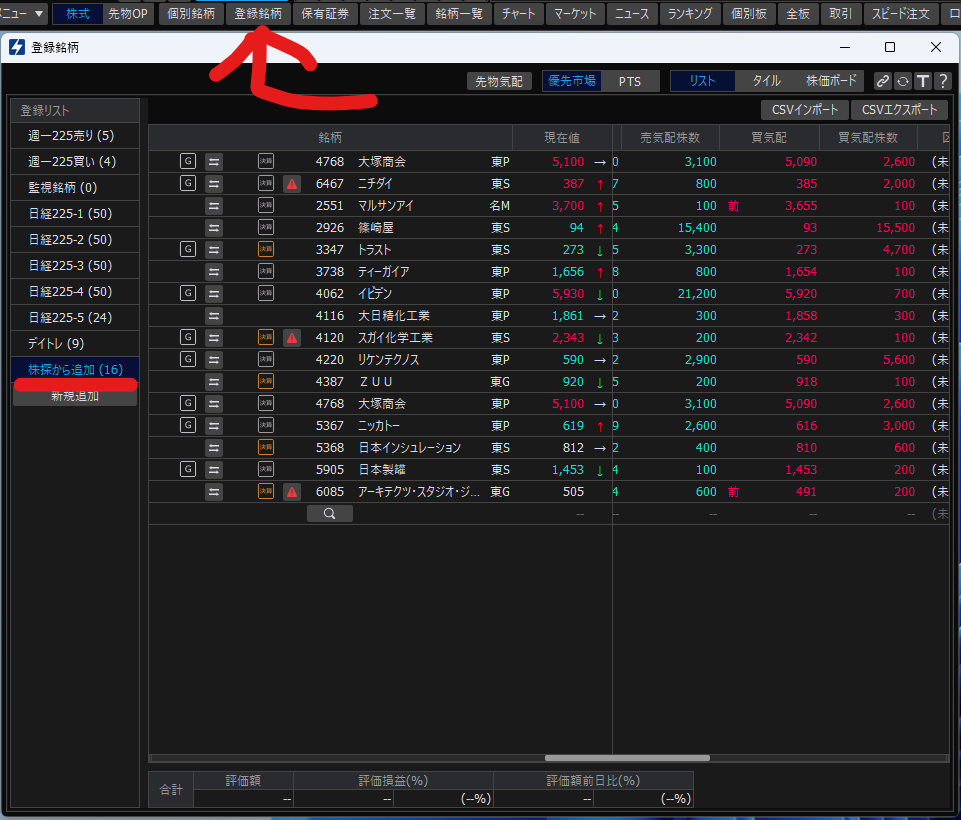
「登録銘柄」タブを押して、登録銘柄ウィンドウを開いてください。
そして「リスト」表示に変えてください。
なお、損益シミュレーションにはあらかじめリストに銘柄を追加しておく必要があります。
など基本的な操作をまだご存じでない方は、公式サイトの操作手順ページをご覧いただければと思います。
一応、登録銘柄への追加に関連した情報をYouTube動画にて出しています。
あわせてご確認頂けるとお役に立てると思います。
バーをずらし、横へスクロールする
(※これ以降、リストに銘柄を追加してある体でお話しします。)
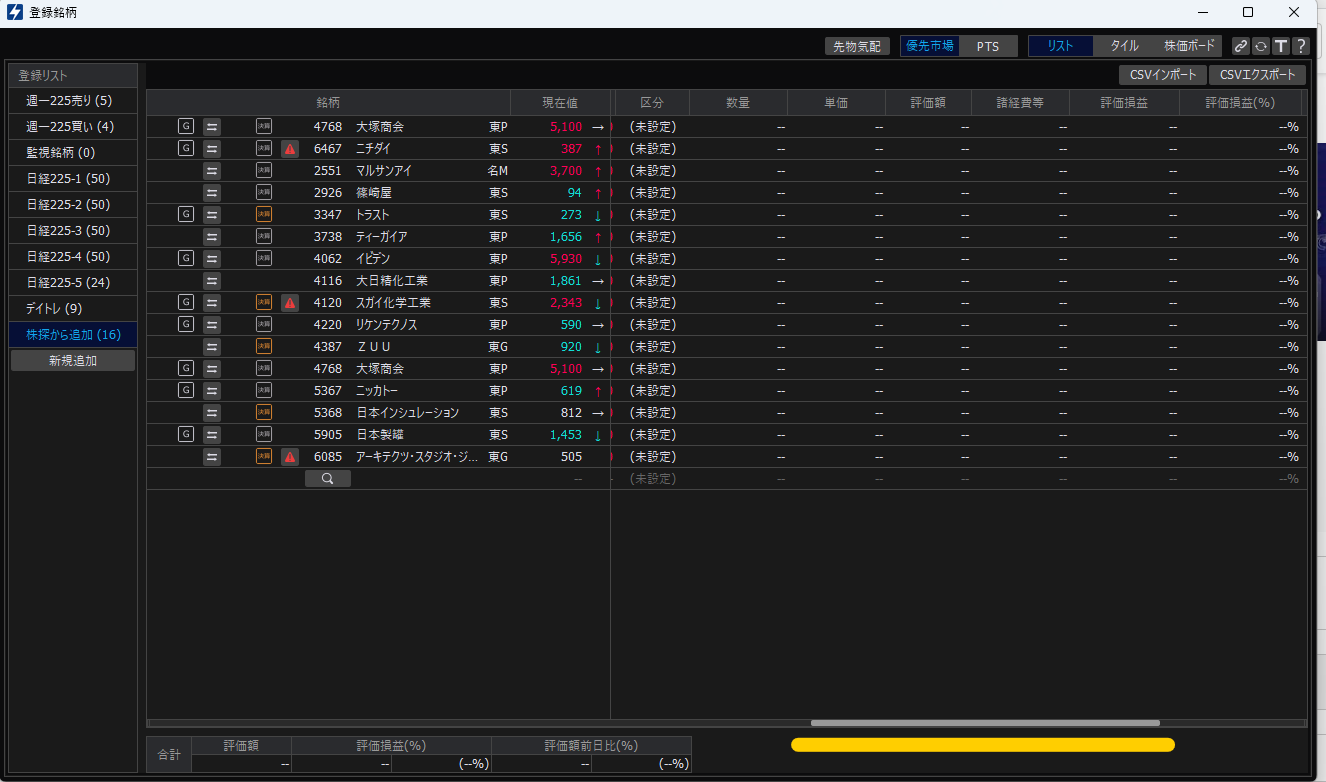
登録銘柄ウィンドウの下にある「横スクロールバー」を右の方にずらしてください。
すると、このような列が表示されませんか?
- 区分
- 数量
- 単価
- 評価額など…
すでに表示されている方はOKです。次の項目へ飛ばしてください。
もしかすると、中には設定で表示されていない場合もありますので、その手順をお話ししていきます。
※【表示がない人へ】区分などを出す方法
「銘柄」などがある行で、右クリックをしてみてください。
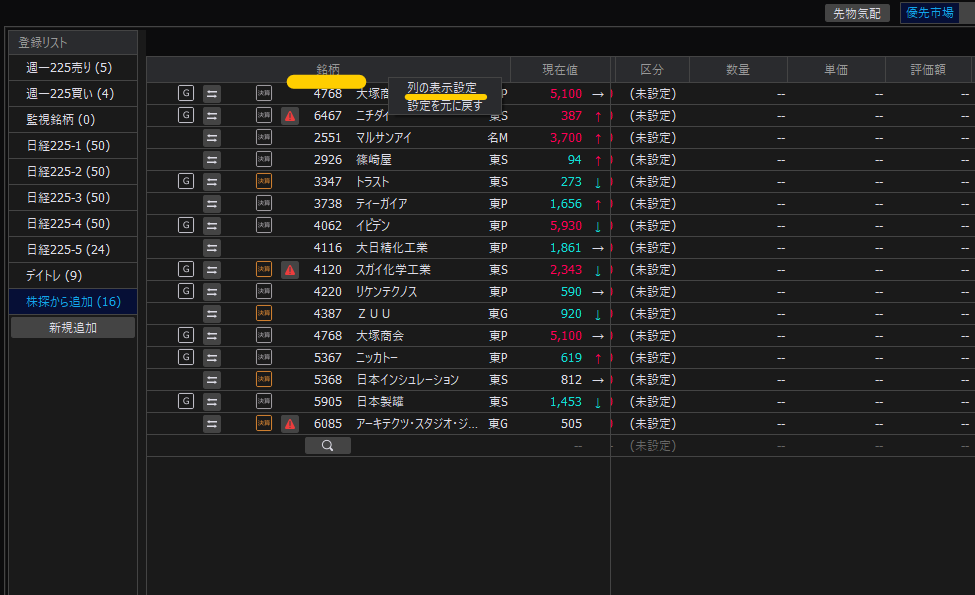
そして「列の表示設定」をクリックします。
するとホップアップが出てきます。
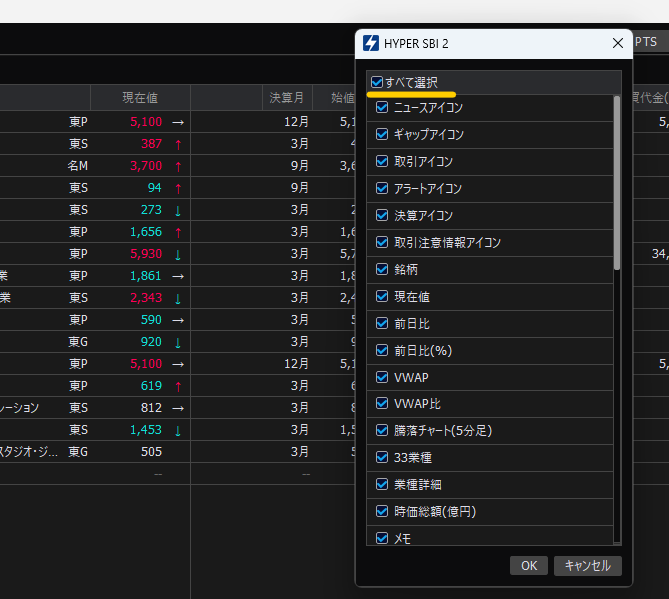
とりあえず一番上にある「すべて選択」に✔を入れましょう。
そうすると、今まで隠れていたタブが全て表示されるはずです。
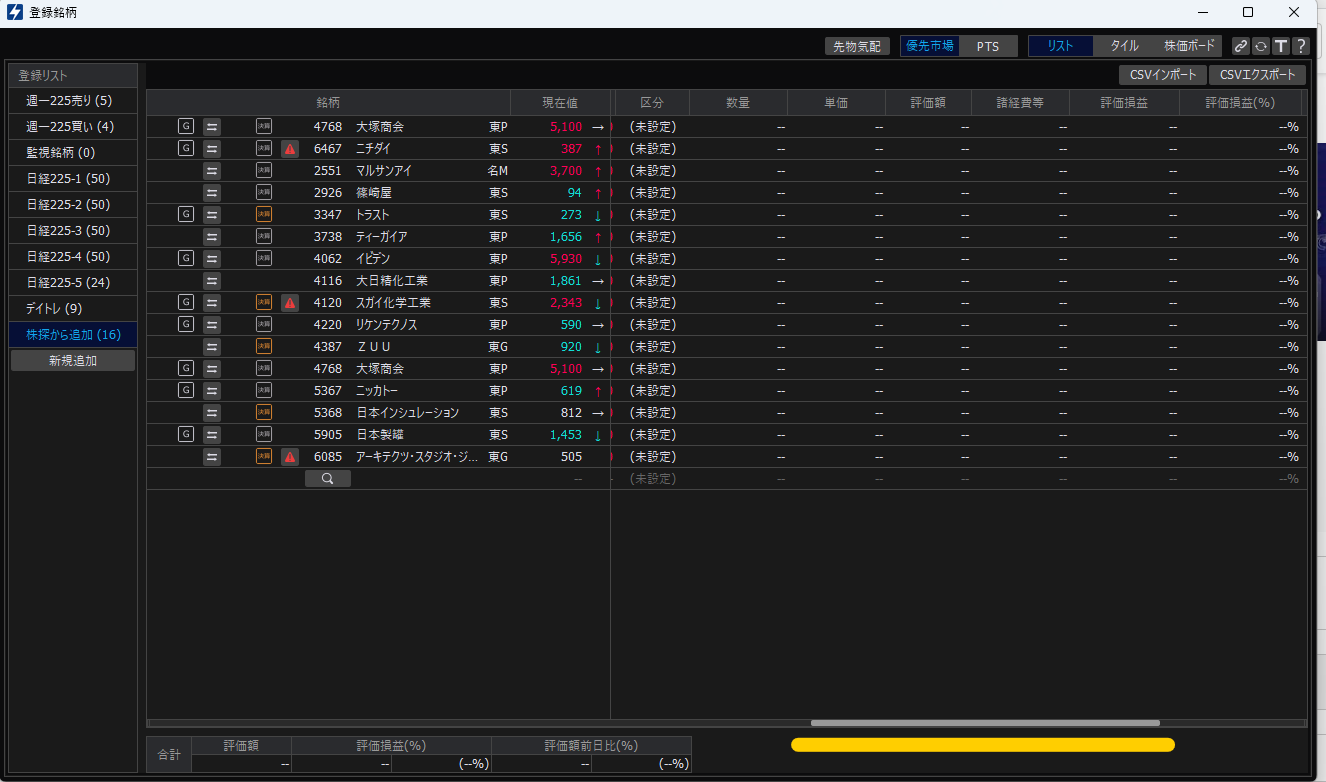
あらためて横スクロールをし、「区分」「数量」「単価」などの列が増えているか確認してください。
出ていれば次に進んでいきましょう。
区分、数量、単価、約定日…などを手動で設定する

「👆」マークのある各タブをシミュレーションとして設定してみてください。
例えば今回は、現物、100株、単価@5000、約定日今日…で設定してみました。
以降、損益シミュレーションが確認できる
すると、@5000円で100株買った体でシミュレーションが始まります。
例えば今この株価は@5100円に100円分値上がりしているので、評価損益が「+10,000円」と確認できるようになるわけです。
画面左下の「合計」のところにも、リスト全体の評価損益が出てきます。
複数銘柄を買った体で資産がどのように増えていくのか?も体感することができるので、めちゃくちゃ便利ですよ。面白い!
また、このタブをもっと右の方スクロールすると「メモ」という欄が出てきます。
練習でこの機能を使うときに「買った根拠」や「損切りライン」とかをメモしておくと便利ですね。
シミュレーションをやめたいときは「区分:未設定」に戻せばOK。
このシミュレーション機能を使えば、実際にお金を掛けずに「結果どうだったのか」を学ぶことができます。
株の上達は必ずしもお金をかける必要はありませんから、買うタイミングの練習なんかに大いに役立つツールになるでしょう。

ちなみにですが、シミュレーションを使わない場合は「合計(評価損益)」の欄が無駄ですよね。
マウスで枠線をドロップし、幅を狭めてやることで、消すことができます。
合計欄があると表示できるミニチャートの数が減ってしまうので、普段は隠しておくといいです。
まとめ
最後に、本記事の要点をまとめます。
【練習に便利!ハイパーSBI2で損益シミュレーションする方法】
- ハイパーSBI2を開く
- 登録銘柄リストを開く(あらかじめ銘柄を登録しておく)
- バーをずらし、横へスクロールする
- 区分、数量、単価、約定日…などを手動で設定する
- 以降、損益シミュレーションが確認できる
以上の順番で設定すれば、だれでもシミュレーション機能が使えるようになります。
というわけで、少しでも参考になれば幸いです。
ご覧いただきありがとうございました!



